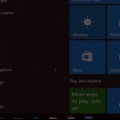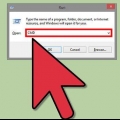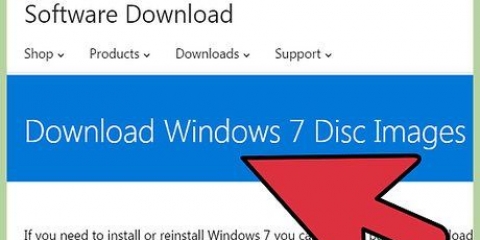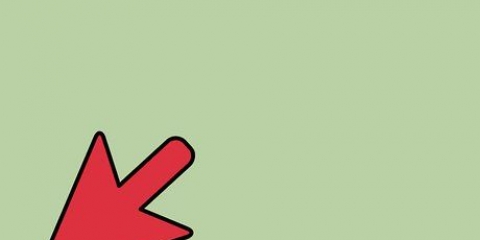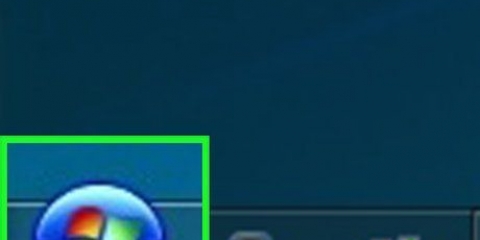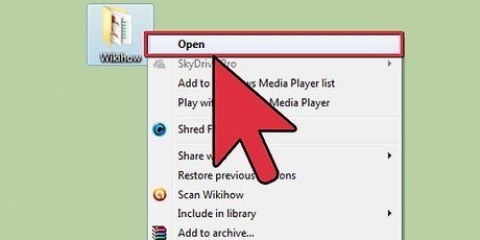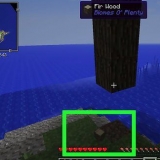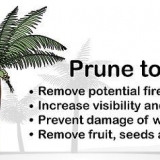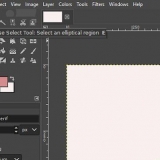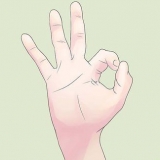Em um computador com Windows XP e anterior, você pode acessar a conta secreta de administrador pressionando F5 durante a inicialização (o tempo pode ser um pouco complicado e você pode precisar tentar com mais frequência) para entrar no modo de segurança (a conta secreta de administrador é apenas mostrado no modo de segurança). A partir daí você pode seguir os passos acima. Se sua conta não tiver permissões para alterar senhas, você poderá ser bem-sucedido ativando a conta secreta de administrador. (Digite de novo usuário de rede na janela de comando. Existe uma conta com o nome "Administrador" que normalmente não é mostrada durante a inicialização?) A conta do administrador secreto geralmente está inativa, mas as contas ativas e inativas também podem ser alteradas por meio do prompt de comando.
Alterar a senha do windows no prompt de comando
Um prompt de comando é um comando que você dá ao seu computador usando um programa do sistema operacional. Leia este artigo do wikiHow para alterar a senha no Windows usando o prompt de comando.
Degraus

1. Reinicie o computador

2. Imediatamente após a inicialização do BIOS, pressione F8 (ou F2,F10,F12)

3. Selecione `Modo de segurança` ou `Modo de segurança com suporte de rede`

4. O Windows inicializará e mostrará a tela de login. Clique em administrador (geralmente não há senha).

5. Aberto Prompt de comando. Vamos para Começar > Para realizar e digite cmd.Exe ou apenas procure cmd usando a função de pesquisa no Windows.

6. modelo usuário de rede e pressione Entrar. Depois disso, uma lista de contas de usuário será mostrada. Pesquise aqui o nome e a grafia exata da conta cuja senha você deseja alterar.

7. modelo usuário de rede aqui vem o nome *. Não pule nenhum dos espaços (especialmente aquele antes do *) ou o comando não funcionará.

8. pressione Entrar. Uma vez enviado, o comando lhe dará a opção de digitar uma nova senha para o usuário.

9. Digite com cuidado a senha desejada e pressione Entrar. Os caracteres não são mostrados durante a digitação, portanto, certifique-se de Caps Lock não está ativado e seja muito minucioso em sua ortografia e pontuação.

10. Digite a senha novamente para confirmar. Isso para encontrar erros de digitação.

11. pressione Entrar. A nova senha deve entrar em vigor imediatamente. Se você receber uma mensagem de erro ou a mensagem de que não tem acesso (acesso negado), a conta que você está usando não tem permissões suficientes para alterar as senhas. Confira as dicas para possíveis soluções.
Pontas
- Para desativar uma conta, digite: usuário de rede nome da conta definir /INATIVO
- Para ativar uma conta, digite: usuário de rede nome da conta ativar
Avisos
- Tenha cuidado ao usar o Prompt de Comando - é mais poderoso do que você pensa. Um comando errado pode atrapalhar seriamente seu computador.
- Se você não tiver uma conta de administrador, não terá acesso.
- Fazem isto não em um computador que não seja seu, principalmente se for de uma escola onde você estuda ou de uma empresa em que você trabalha. Se você for pego, provavelmente será suspenso/expulso ou demitido.
Artigos sobre o tópico "Alterar a senha do windows no prompt de comando"
Оцените, пожалуйста статью
Similar
Popular